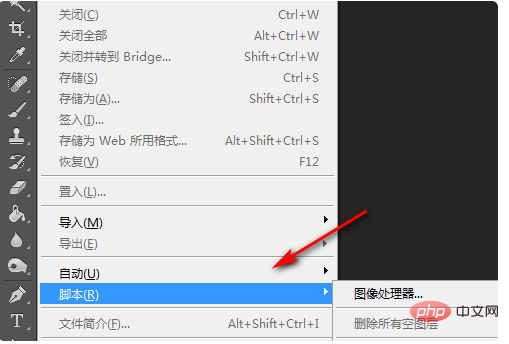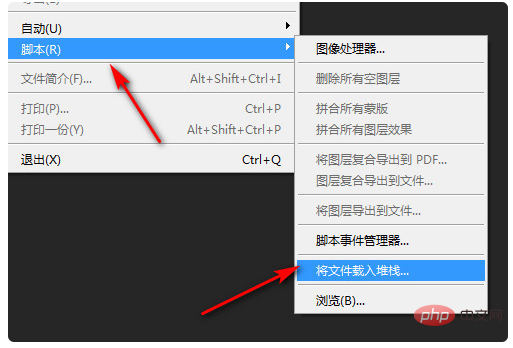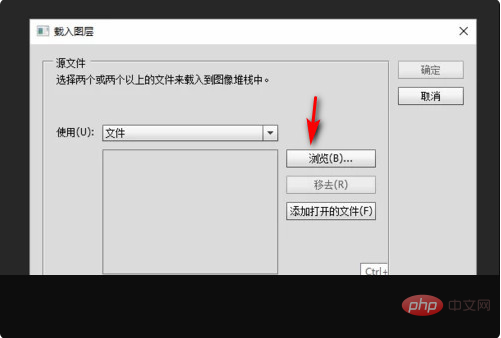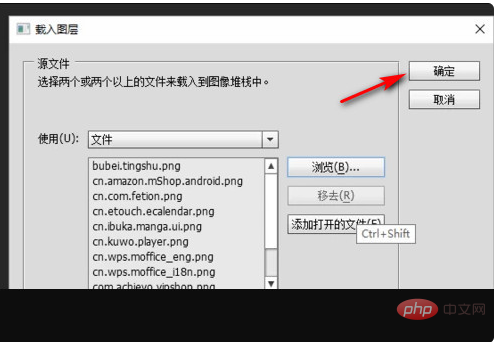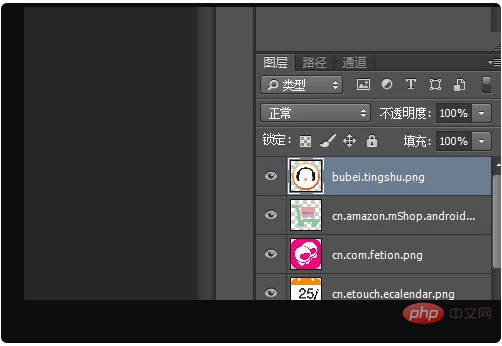#PS で 2 つのカット マテリアルをマージする方法?
PS で 2 つのカット マテリアルをマージする マテリアルの方法:
1. まず、Adobe Photoshop CC を開き、「ファイル」をクリックし、下図に示すように、ドロップダウン バーの [スクリプト] オプションをクリックして、次へ進みます。ステップ。

2. 次に、上記の手順を完了した後、右側のスクリプト ボックスで [スタックにファイルをロード] を見つけ、クリックして開きます. 下の図のように、次のステップに進みます。

3. 上記の手順を完了したら、新しいポップアップ ページで [参照] をクリックして必要なファイルまたはフォルダーを選択します, 以下の図に示すように、次のステップに進みます。

4. 上記の手順を完了したら、下図に示すように [確認] をクリックして次へ進みます。ステップ。

5. 最後に、読み込みが完了するまで待つと、次の図に示すように、結合されたレンダリングが表示されます。このようにして、問題は解決される。

推奨チュートリアル: 「
ps ビデオ チュートリアル 」
以上がPS で 2 つのカット素材を結合するにはどうすればよいですか?の詳細内容です。詳細については、PHP 中国語 Web サイトの他の関連記事を参照してください。